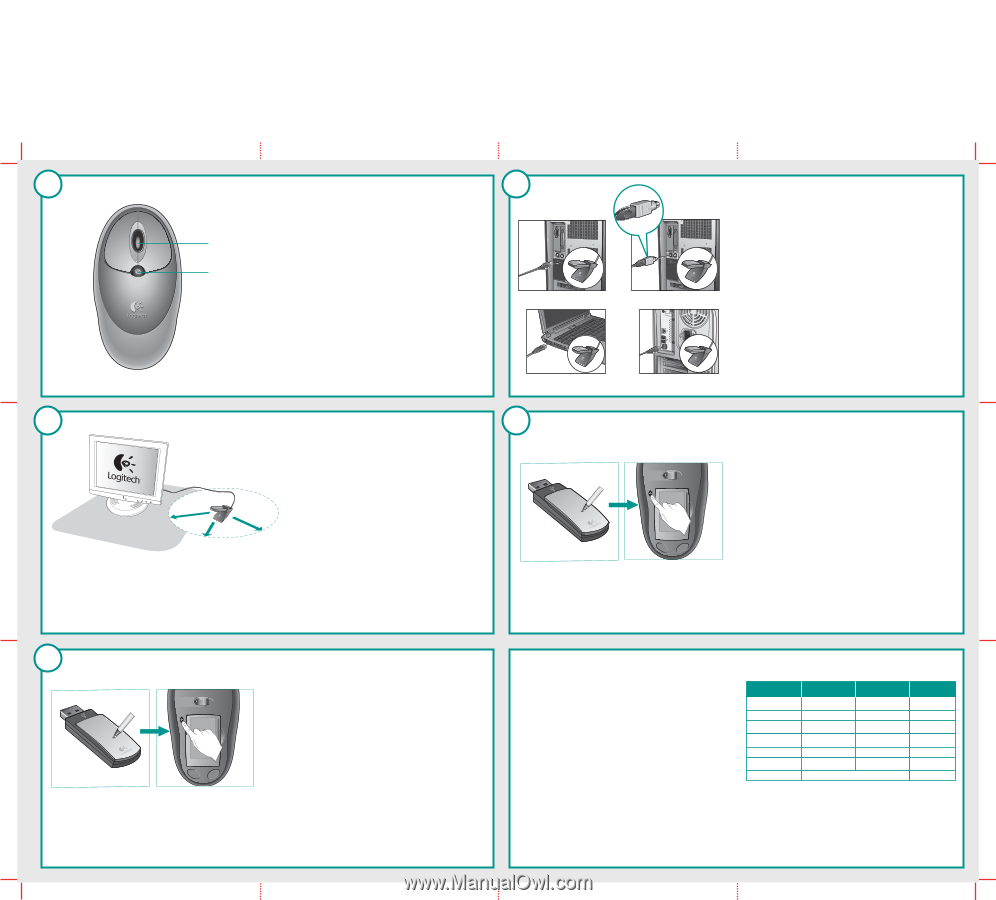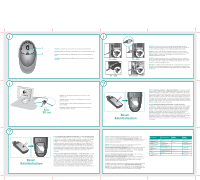Logitech 931173-0403 Manual - Page 2
Reset, Réinitialisation
 |
UPC - 097855023872
View all Logitech 931173-0403 manuals
Add to My Manuals
Save this manual to your list of manuals |
Page 2 highlights
i i 1 English 1. Scroll Wheel. 2. Quick Switch Button: Switch between open documents. Español 1. Botón rueda. 2. Botón de cambio rápido: Pasar de un documento abierto a otro. 2 Français 1. Roulette de défilement. 2. Bouton Quick Switch: passez d'une application à l'autre. Português 1. Roda de deslocação. 2. Botão de alternância rápida: alterna entre documen- tos abertos. PC-USB PC-PS/2 English When you share the mouse between desktop and notebook computers, plug the desktop USB stand into the desktop computer's USB port. Then plug the wireless mini-receiver into the stand. If a USB port is unavailable, use mouse PS/2 port and supplied PS/2 port adapter. Español Si utiliza el mismo ratón con un ordenador de sobremesa y un portátil, conecte el soporte USB de sobremesa al puerto USB del ordenador. A continuación, conecte el minirreceptor inalámbrico al soporte. Si no hay un puerto USB disponible, use el puerto de ratón PS/2 y el adaptador de puerto PS/2 suministrado. Français Quand vous partagez une souris entre un ordinateur de bureau et un ordinateur portable, branchez le support USB dans le port USB de l'ordinateur de bureau. Puis branchez le mini-récepteur sans fil dans le support. Si vous ne disposez pas d'un port USB, utilisez le port souris PS/2 et l'adaptateur pour port PS/2 fourni. Português Se partilhar o rato com os computadores de secretária e portátil, ligue o suporte USB de secretária à porta USB do computador de secretária. Em seguida, ligue o mini-receptor sem fios ao suporte. Se não existir uma porta USB disponível, utilize a porta PS/2 do rato e adaptador de porta PS/2 fornecido. PC-USB Macintosh®-USB i ? 8 in. 20 cm English Place desktop USB stand away from electrical devices. Avoid metallic surfaces. Español No coloque el receptor cerca de dispositivos eléctricos o sobre superficies metálicas. Français Eloignez le support USB de tout appareil électrique. Evitez toute surface métallique. Português Coloque o suporte USB de secretária afastado de dispositivos eléctricos. Evite superfícies metálicas. Reset Réinitialisation English Solving Setup Problems - Mouse Does Not Work! 1. Check battery installation and test batteries. 2. If you experience intermittent performance with the mouse, try using the desktop USB stand for better reception. Make sure to keep the stand and wireless mini-receiver away from electrical devices; avoid metallic surfaces. 3. Try the wireless mini-receiver in another USB port on the computer. 4. For PC desktops, try using the wireless mini-receiver with the PS/2 adapter in the computer's PS/2 mouse port. 5. Reestablish communication between the wireless mini-receiver and mouse: a) Plug wireless mini-receiver into computer's USB port (or PS/2 port on PC desktops). b) Ensure that the batteries have been correctly installed in the mouse and that the computer has been turned on. c) Press the reset button on the receiver, and then press the reset button on the bottom of the mouse (refer to picture). Español Resolución de problemas de instalación - El ratón no funciona. 1. Compruebe el estado y la colocación de las pilas. 2. Si el funcionamiento del ratón es irregular o errático, utilice el soporte USB de sobremesa para obtener mejor recepción. Tanto el soporte como el minirreceptor inalámbrico deben estar alejados de dispositivos eléctricos y superficies metálicas. 3. Pruebe el funcionamiento del minirreceptor inalámbrico en otro puerto USB del ordenador. 4. Con ordenadores de sobremesa, utilice el minirreceptor inalámbrico con el adaptador PS/2 en el puerto de ratón PS/2. 5. Restablezca la comunicación entre el minirreceptor inalámbrico y el ratón: a) Conecte el minirreceptor inalámbrico al puerto USB del ordenador (o al puerto PS/2, con ordenadores de sobremesa). b) Compruebe la colocación de las pilas del ratón y asegúrese de que el ordenador está encendido. c) Pulse el botón de restablecimiento del receptor y, a continuación, el situado en la parte inferior del ratón (consulte la ilustración). ? Reset Réinitialisation Français Résolution des problèmes de configuration - La souris ne fonctionne pas! 1. Vérifiez la bonne installation des piles et leur niveau de charge. 2. Si la souris fonctionne par intermittence, essayez d'utiliser le support USB pour une meilleure réception. Veillez à éloigner le support et le mini-récepteur sans fil de tout appareil électrique et évitez les surfaces métalliques. 3. Testez le mini-récepteur sans fil sur un autre port USB de l'ordinateur. 4. Pour les ordinateurs de bureau, essayez d'utiliser le mini-récepteur sans fil avec l'adaptateur PS/2 et le port souris PS/2 de l'ordinateur. 5. Rétablissez la communication entre le mini-récepteur sans fil et la souris: a) Branchez le mini-récepteur sans fil dans le port USB de l'ordinateur (ou le port PS/2 de l'ordinateur de bureau). b) Vérifiez la bonne installation des piles dans la souris et le bon fonctionnement de l'ordinateur allumé. c) Appuyez sur le bouton de réinitialisation du récepteur, puis appuyez sur le bouton de réinitialisation sous la souris (reportez-vous à l'illustration). Português Resolver problemas de configuração - O rato não funciona! 1. Verifique a instalação das pilhas e teste-as. 2. Se verificar interferência no desempenho do rato, tente utilizar o suporte USB de secretária para obter uma melhor recepção. Certifique-se de que o suporte e o mini-receptor sem fios estão afastados dos dispositivos eléctricos; evite superfícies metálicas. 3. Tente ligar o mini-receptor sem fios noutra porta USB do computador. 4. Nos PCs de secretária, tente utilizar o mini- receptor sem fios com o adaptador PS/2 na porta do rato PS/2 do computador. 5. Restabeleça a comunicação entre o mini-receptor sem fios e o rato: a) Ligue um mini-receptor sem fios à porta USB do computador (ou porta PS/2 nos PCs de secretária). b) Verifique se as pilhas foram correctamente instaladas no rato e se o computador está ligado. c) Prima o botão Reset no receptor e, em seguida, o botão Reset na English Important Ergonomic Information. Read the Comfort Guidelines in the software help system or at http://www.logitech.com/comfort. Warning! Read the battery warning in the software help system. Warranty and FCC. Your product comes with a limited warranty, is UL tested, and is FCC compliant. For more information, refer to the online help system on your hard disk. Español Información sanitaria importante. Lea las recomendaciones para evitar el cansancio, en el sistema de ayuda del software o en la dirección http://www.logitech.com/comfort. ¡Advertencia! Lea la advertencia sobre las pilas en el sistema de ayuda del software. Garantía y FCC. El producto se entrega con una garantía limitada, ha pasado las pruebas UL y cumple con las normativas FCC. Para más información, consulte el sistema de ayuda en pantalla, ubicado en el disco duro. Français Informations importantes relatives au confort. Veuillez lire le guide Logitech et votre confort dans l'Aide du logiciel ou sur le site Web http://www.logitech.com/comfort. Attention! Veuillez lire l'avertissement relatif aux piles dans l'Aide du logiciel. Garantie et FCC. Votre produit, certifié UL, est livré avec une garantie limitée et est conforme aux normes FCC. Pour de plus amples informations, consultez l'aide en ligne située sur votre disque dur. Português Informações importantes sobre ergonomia. Leia as orientações de conforto no sistema de ajuda do software ou no endereço http://www.logitech.com/comfort. Atenção! Leia o aviso sobre pilhas no sistema de ajuda do software. Garantia e FCC. Este produto tem uma garantia limitada, foi submetido ao teste UL e está em conformidade com FCC. Para mais informações, consulte o sistema de ajuda online no seu disco rígido. Country/Pays EUROPEAN, MIDDLE EASTERN & AFRICAN HEADQUARTERS LOGITECH Europe S.A. CORPORATE HEADQUARTERS LOGITECH Inc. ASIAN PACIFIC HEADQUARTERS LOGITECH Far East Ltd. AUSTRALIA LOGITECH Australia Computer Peripherals Pty Ltd. CANADA JAPAN LOGICOOL Co. Ltd. LATIN AMERICA AND THE CARIBBEAN Address/Adresse Moulin-du-Choc CH 1122 Romanel-sur-Morges Infoline Product Information +41 (0) 21 863 54 00 English FAX +41 (0) 21 863 54 02 6505 Kaiser Drive USA Fremont, CA 94555 #2 Creation Road IV Science-Based - Industrial Park ROC Hsinchu, Taiwan Level 2, 633 Pittwater Road AUS Dee Why NSW 2099, Australia (800) 231-7717 5025 Orbitor Dr., Bldg. 6, Suite 200 CDN Mississauga, ON L4W 4Y5 Ryoshin Ginza East Mirror Bldg., 7F 3-15-10 Ginza Chuo-ku, Tokyo, Japan 104-0061 (800) 231-7717 Hotline Technical Help +41 (0) 21 863 54 01 English FAX +41 (0) 21 863 54 02 +1 702 269 3457 +886 (2) 27466601 x2206 +61 (02) 9804 6968 +61 (02) 9972 3561 +1 702 269 3457 +81 (3) 3543 2122 FAX +81 (3) 3543 2911 +1 702 269 3457